word文档一分为二中间竖线是虚线的教程
2023-07-25 09:57:04作者:极光下载站
word是由微软公司在很早之前就发布的一款文档编辑软件,用户一般会用来编写文章或是设置文档格式等,为用户带来了许多的便利,并且深受用户的喜爱,当用户在使用这款word文档时,会发现文档中的功能是很强大的,能够帮助用户带来不少的帮助,例如用户可以将页面上的内容一分为二,还可以根据需求在中间添加竖虚线,最近就有用户问到这个问题,其实这个问题是很简单的,用户直接利用分栏功能,将栏数设置为两栏,接着再利用插入直线功能,将其中的直线设置为虚线即可解决问题,那么接下来就让小编来向大家分享一下word文档一分为二中间竖线是虚线的方法教程,希望用户能够有所收获。
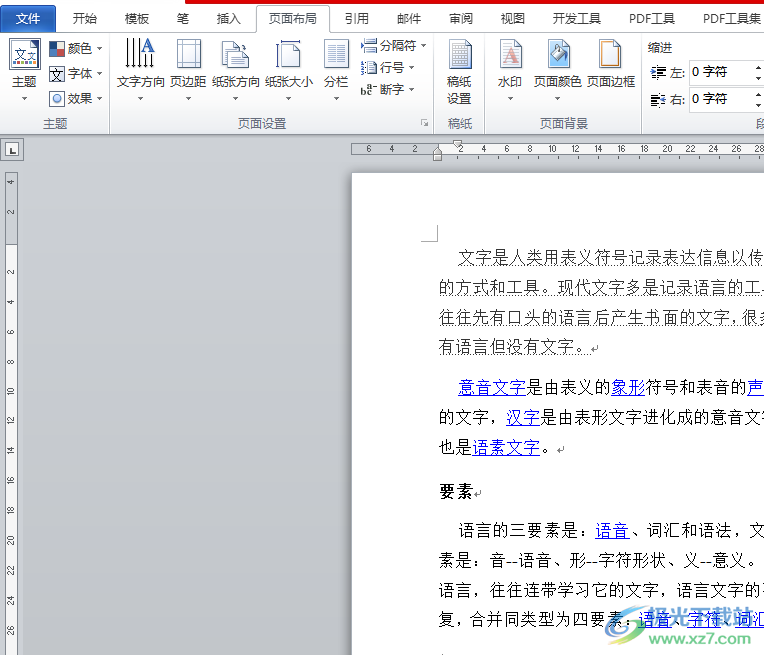
方法步骤
1.用户在电脑桌面上打开word软件,并来到文档的编辑页面上来进行设置

2.在页面上方的菜单栏中点击页面布局选项,将会显示出相关的选项卡,用户选择其中的分栏选项
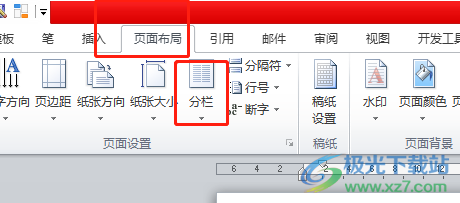
3.将会弹出下拉选项卡中,用户选择其中的两栏选项,如图所示
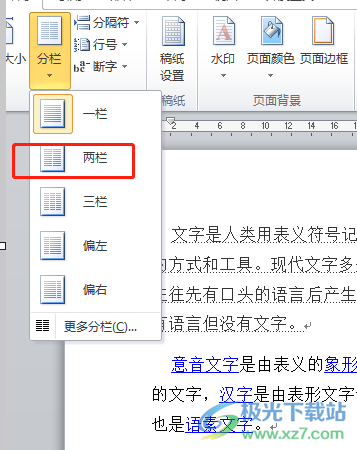
4.此时用户回到编辑页面上,就可以看到页面上的内容分成了两个部分,用户接下来需要在内容中间插入竖虚线
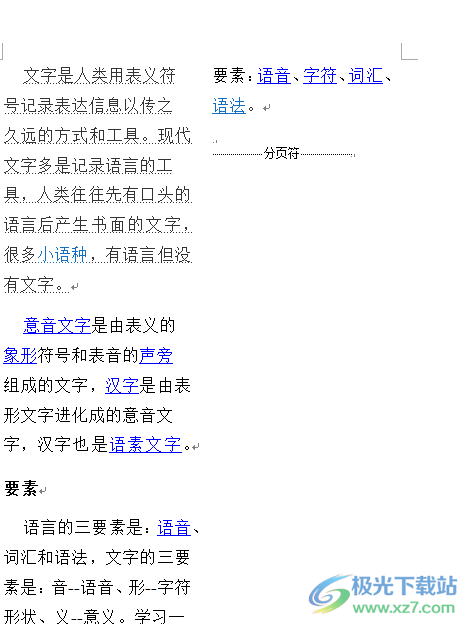
5.需要点击菜单栏中的插入选项,在切换得到的选项卡中,用户选择其中的形状选项
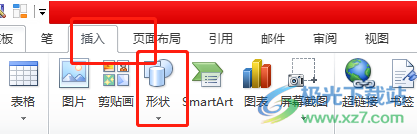
6.可以看到拓展出来的下拉选项卡,用户选择其中的直线选项
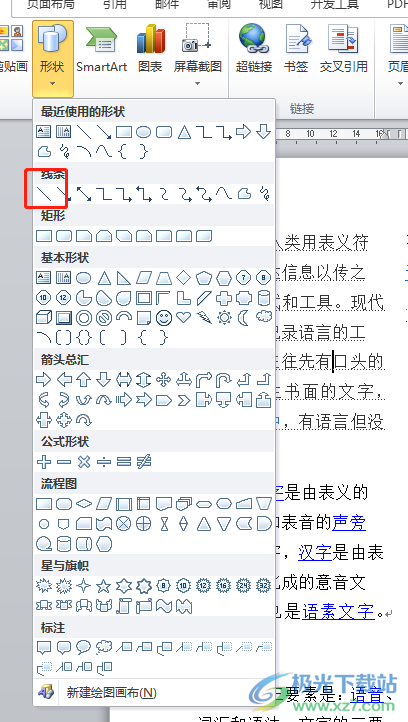
7.这时就需要用户在页面上成功绘制出直线,如图所示,接着点击菜单栏中绘图工具的格式选项,在显示出来的选项卡中选择形状轮廓选项

8.将会弹出下拉选项卡,用户选择其中的虚线选项,然后会在右侧弹出相关的功能选项
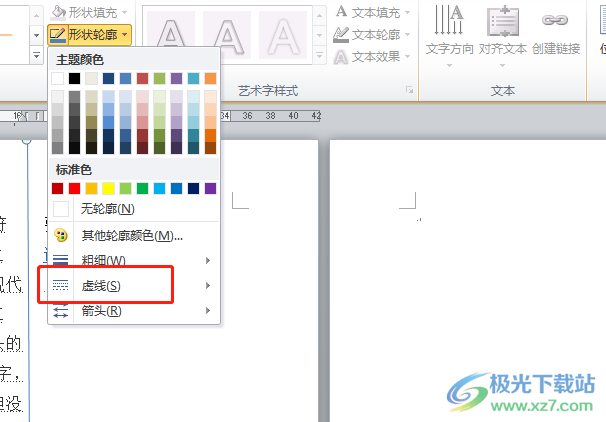
9.用户在弹出来的功能选项中,选择自己喜欢的虚线样式即可解决问题
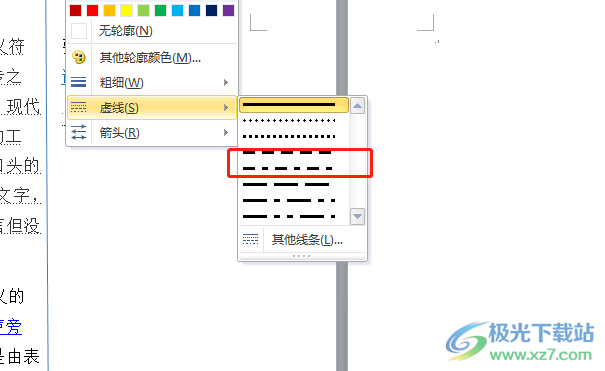
10.如图所示,用户在页面上就可以看到内容一分为二,中间的竖线是虚线
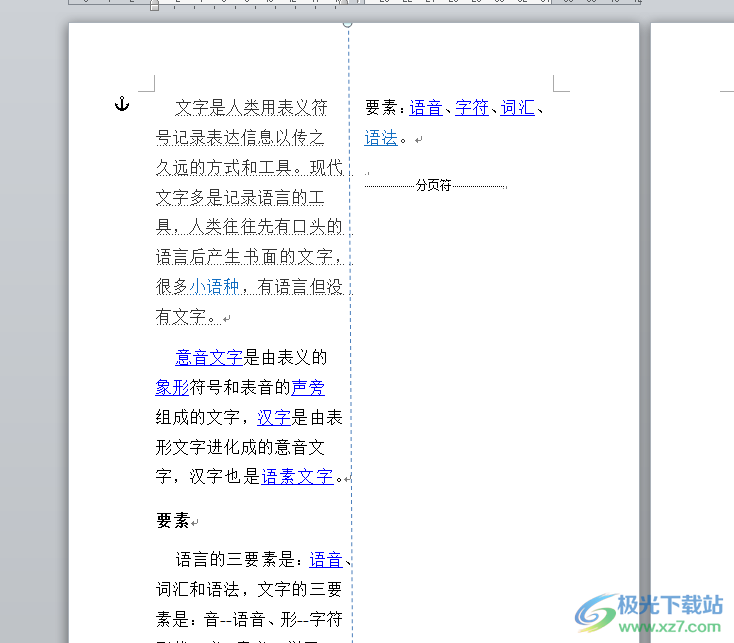
用户在word软件中编辑文档文件时,需要将页面的内容一分为二,并且在中间添加上竖虚线,这时就可以在编辑页面上找到分栏和插入形状功能来解决,方法是很简单的,因此感兴趣的用户可以跟着小编的教程操作起来,一定可以解决好大家的问题。
